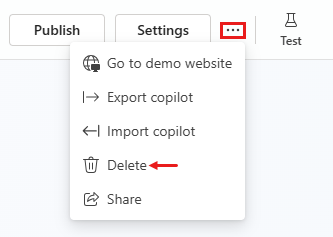创建和删除助手
Copilot Studio 允许您使用包含主题、触发短语和预创作助手对话的内置内容构建块来创建助手。
备注
在 和 Copilot Studio In Microsoft Teams 中创建的 Copilot 会自动配置为 Microsoft Entra ID 身份验证。
您还可以配置单一登录 (SSO),让您的用户无需手动登录。 有关详细信息,请参阅使用 Microsoft Entra ID 配置单一登录。
要创建您的第一个助手,请参阅快速入门:创建和部署助手。
创建助手
转到主页, Copilot Studio 选择左侧导航栏中的“创建 ”,然后在“ 副驾驶” 页面上选择。
Alternatively,选择 + Copilots 页面上的新 copilot 。
使用聊天来描述您的 Copilot,使用提供的问题作为指导。
Alternatively,选择 跳以配置 和填写表单。
选择创建。
您可以在 Teams 中的 Copilot Studio 应用中创建助手,然后与您的团队、公司或组织中的其他人共享。 在 Teams 中创建的机器人都是 经典 聊天机器人。
创建助手时,它必须属于一个团队。 团队中的每个人都可以看到并使用助手。 您可以在创建后与其他团队的人分享您的助手。 如果您希望其他人编辑该助手,请将他们添加到您的团队中。
如果需要,可以创建一个新团队来在其中添加助手。
重要提示
您不能在隐藏的成员团队中创建助手。 隐藏成员是指成员看不到其他成员的详细信息。 如果您尝试将助手添加到隐藏团队,您会看到一条错误消息。
有关隐藏成员的更多信息,请参阅组可见性选项。
第一次在团队中创建助手时,需要 1 到 10 分钟在后端构建必要的系统。 在您创建第一个助手后,您创建的每一个助手只需要 1 到 2 分钟。
选择 Teams 中的 Power Virtual Agents 图标,打开 Copilot Studio 应用程序。
您可以通过以下两种方式之一创建新的助手:
- 选择立即开始,然后选择您想要使用的团队。
- 从助手选项卡中,选择要使用的团队,然后选择新助手。
备注
如果您最近被添加到一个已经有助手的团队,您可能会看到一条关于它的消息,因为 Teams 仍在将您添加到团队中。 如果是这样,在 15 分钟内创建您的助手。 看到新团队出现在助手选项卡中可能也需要 15 分钟。
给您的助手命名并选择一种语言。
选择创建开始您的团队的初始助手构建过程,这可能需要几分钟。
您可以关闭加载窗口。 Copilot 创建过程在后台继续进行。
删除助手
您可以删除助手,将其从您的环境中移除。
转到 Copilot Studio 主页。
在侧面导航窗格中,选择 助手。
选择要删除的 Copilot。
在顶部菜单栏上,选择 更多选项 图标(...),然后选择 删除。
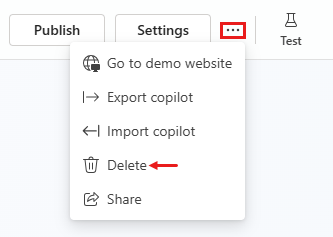
通过键入助手的姓名来确认删除助手。 一旦确认,所有助手内容将在几分钟后被删除。
如果您的许可证已过期,您可以通过选择 永久删除您的副驾驶 来删除您的副驾驶。
您可以删除助手,将其从您的团队中移除。
打开您的助手。
在设置下,选择详细信息。
选择删除。
通过输入助手的名称确认删除助手。
所有助手内容会立即删除。
有关创建助手的已知问题
当您创建助手时,您可能会遇到这些问题。
所选环境的权限不足
您可能会看到以下错误:“您没有访问任何环境的权限,请从管理员处获取访问权限。要解决此错误, 请创建一个新环境。 使用该环境再次创建您的助手。
有关更多信息,请参阅了解错误代码。